AdobeReader中文语言设置教程
时间:2025-08-26 20:57:51 115浏览 收藏
想要让你的Adobe Reader界面变成亲切的中文吗?还在为英文界面头疼?本文为你详细解读Adobe Reader的中文设置方法,只需简单四步,即可轻松切换语言。首先,打开Adobe Reader,点击“编辑”菜单,进入“偏好设置”。接着,在偏好设置中找到“语言”选项,将“应用语言”设置为“与操作系统匹配”。最后,关闭并重新启动Adobe Reader,熟悉的中文界面就会展现在你眼前。告别英文困扰,享受更便捷的阅读体验!快来学习这简单易懂的Adobe Reader中文设置教程吧!
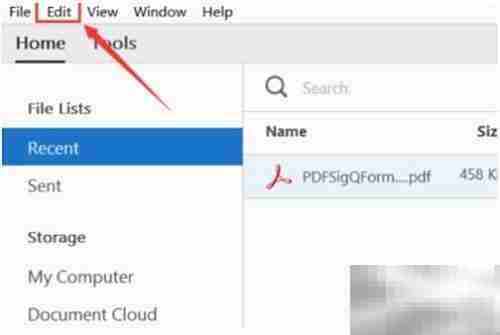
1、 启动Adobe Reader程序,进入主界面后,定位到顶部的菜单栏,点击“编辑”按钮,以展开其对应的功能列表。

2、 在编辑菜单的下拉选项中,找到并选择“偏好设置”项,从而进入配置界面。
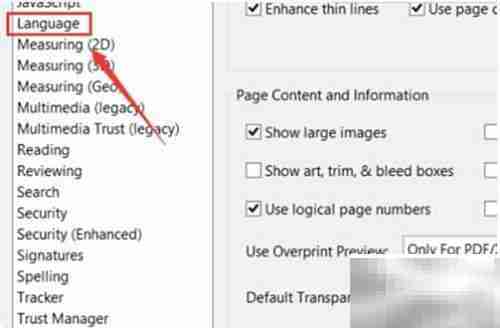
3、 在偏好设置窗口中,浏览左侧功能列表,点击“语言”选项,进入语言相关设置页面。
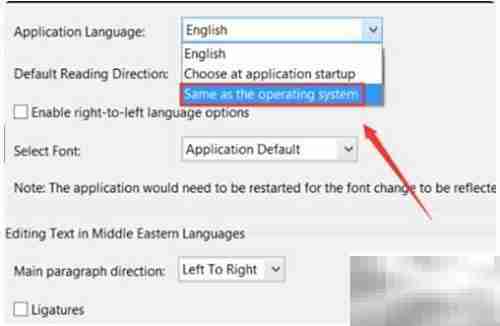
4、 在语言设置区域中,找到“应用语言”设置项,当前可能显示为英文。点击其下拉菜单,选择“与操作系统匹配”的语言选项。设置完成后,关闭并重新启动Adobe Reader,界面语言将自动切换为系统语言,实现中文显示。
本篇关于《AdobeReader中文语言设置教程》的介绍就到此结束啦,但是学无止境,想要了解学习更多关于文章的相关知识,请关注golang学习网公众号!
相关阅读
更多>
-
501 收藏
-
501 收藏
-
501 收藏
-
501 收藏
-
501 收藏
最新阅读
更多>
-
149 收藏
-
197 收藏
-
344 收藏
-
148 收藏
-
480 收藏
-
165 收藏
-
439 收藏
-
453 收藏
-
450 收藏
-
405 收藏
-
492 收藏
-
345 收藏
课程推荐
更多>
-

- 前端进阶之JavaScript设计模式
- 设计模式是开发人员在软件开发过程中面临一般问题时的解决方案,代表了最佳的实践。本课程的主打内容包括JS常见设计模式以及具体应用场景,打造一站式知识长龙服务,适合有JS基础的同学学习。
- 立即学习 543次学习
-

- GO语言核心编程课程
- 本课程采用真实案例,全面具体可落地,从理论到实践,一步一步将GO核心编程技术、编程思想、底层实现融会贯通,使学习者贴近时代脉搏,做IT互联网时代的弄潮儿。
- 立即学习 516次学习
-

- 简单聊聊mysql8与网络通信
- 如有问题加微信:Le-studyg;在课程中,我们将首先介绍MySQL8的新特性,包括性能优化、安全增强、新数据类型等,帮助学生快速熟悉MySQL8的最新功能。接着,我们将深入解析MySQL的网络通信机制,包括协议、连接管理、数据传输等,让
- 立即学习 500次学习
-

- JavaScript正则表达式基础与实战
- 在任何一门编程语言中,正则表达式,都是一项重要的知识,它提供了高效的字符串匹配与捕获机制,可以极大的简化程序设计。
- 立即学习 487次学习
-

- 从零制作响应式网站—Grid布局
- 本系列教程将展示从零制作一个假想的网络科技公司官网,分为导航,轮播,关于我们,成功案例,服务流程,团队介绍,数据部分,公司动态,底部信息等内容区块。网站整体采用CSSGrid布局,支持响应式,有流畅过渡和展现动画。
- 立即学习 485次学习
